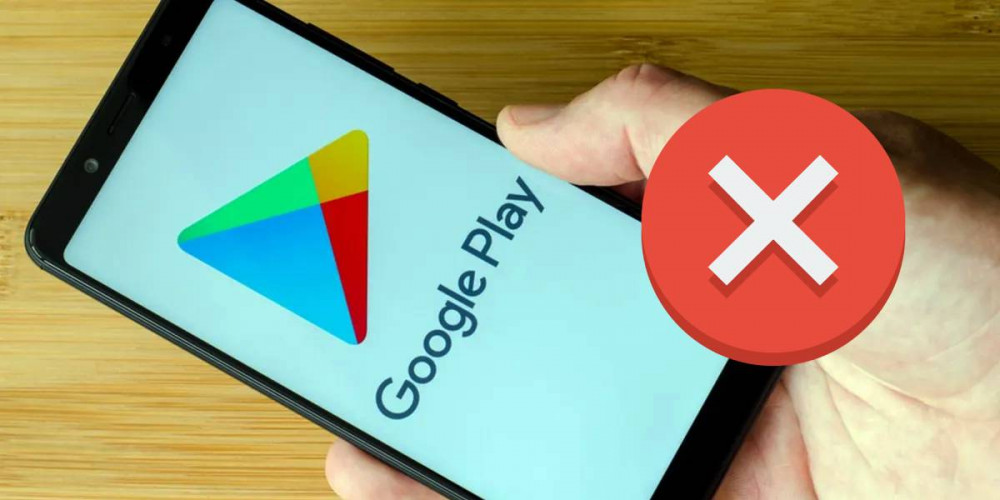
Efter varje uppdatering är Android alltmer beroende av Google Play och dess tjänster , som upptar en stor del av systemets förbrukning. Även om vi trots allt detta inte är undantagna som användare från att stöta på det fruktansvärda felet ” Google Play har stoppats " då och då.
Och det är att detta är något som händer nästan utan undantag i alla versioner av Android, kanske ändrar meddelandet som tillkännager det. Så på Samsung kan vi hitta ett mer lugnande "Tyvärr, Google Play Store har slutat." Så om detta är fallet för dig förklarar vi här varför detta fel inträffar och hur du kan åtgärda det .
Varför slutar Google Play Butik?
 De flesta av anledningarna till att Appen Google Play Butik kan inte öppnas eller stannar och stängs mitt i användningen har att göra med nätverksproblem eller till och med OS popup-buggar.
De flesta av anledningarna till att Appen Google Play Butik kan inte öppnas eller stannar och stängs mitt i användningen har att göra med nätverksproblem eller till och med OS popup-buggar.
I det första fallet räcker det med att ansluta till ett bättre internetnätverk, medan i det andra exemplet lösningen kommer att variera beroende på orsaken .
Således är det i de flesta fall omöjligt att fastställa felet som leder till att Google Play stängs. Det som är bra är att det också är vanligt att det är det ett tillfälligt fel som är starkt beroende av operativsystemets stabilitet .
Och det är här vi har dåliga nyheter för vissa användare , eftersom vi till exempel finner att MIUI blir mer instabilt än One UI, men detta är en separat fråga.
Google Play har slutat: alla lösningar
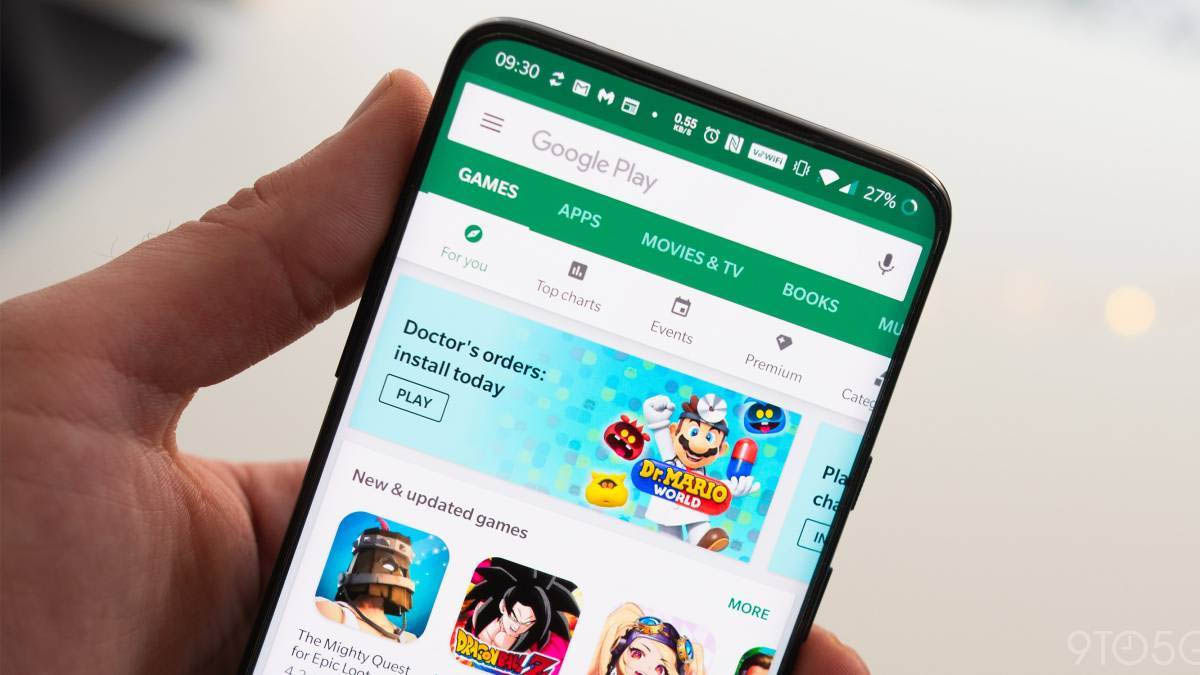 Med den föregående punkten kommer du säkert att ha en bra uppfattning om några möjliga lösningar på en Google Play som stänger, trots det är det väl värt att lämna alla svar skriftliga. Det är därför vi lämnar dig här nedan alla sätt att fixa ” Google Play har stoppats "Fel.
Med den föregående punkten kommer du säkert att ha en bra uppfattning om några möjliga lösningar på en Google Play som stänger, trots det är det väl värt att lämna alla svar skriftliga. Det är därför vi lämnar dig här nedan alla sätt att fixa ” Google Play har stoppats "Fel.
Starta om din mobil eller surfplatta
- Om du fortfarande inte kan öppna den efter att ha försökt stänga och öppna Google Play-appen igen, försök starta om enheten .
- För att göra detta, håll bara ned strömknappen tills systemknapparna visas, klicka på den som säger " Omstart ”Eller” omstart ".
- Sedan är det bara att vänta tills din enhet stängs av och på igen .
Rensa cacheminnet och data i Google Play Butik
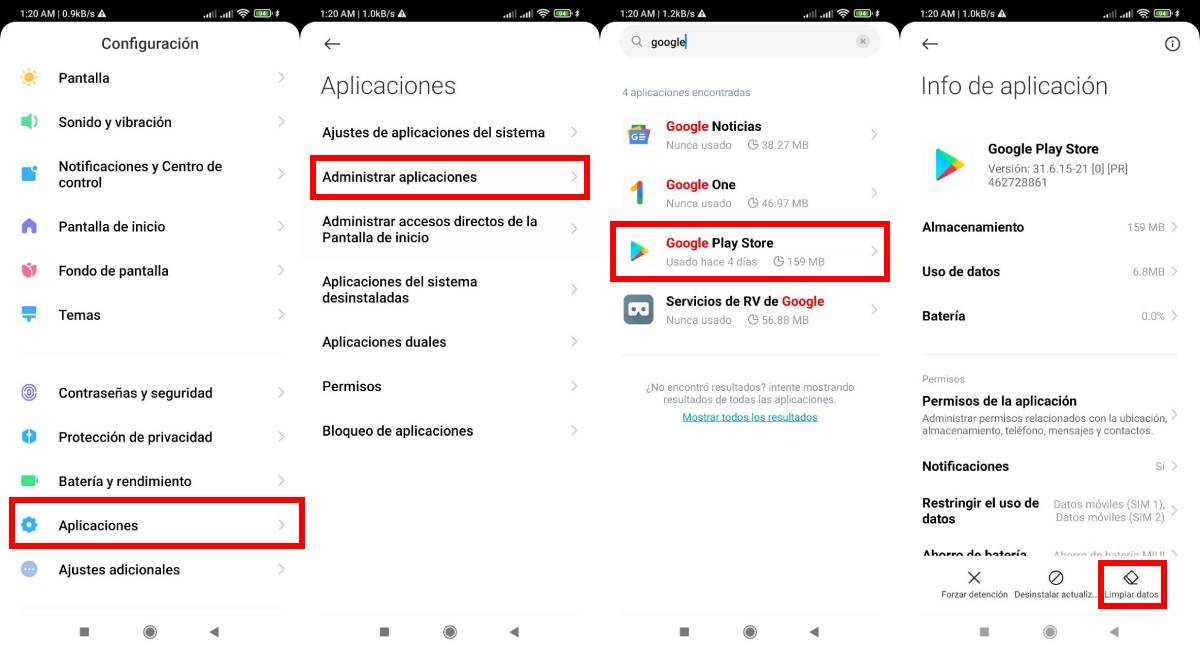
- Öppen " Inställningar " och klicka på " Applikationer ", välj nu applikationshanteraren och sök efter " Google Play Store ".
- En meny öppnas med data och alternativ för denna app, du kan välja alternativet (beroende på gränssnittet på din mobil) för att radera cachedata , tryck på och bekräfta valet.
- Starta om mobilen och försök öppna Google Play-appen igen.
- Om det tidigare alternativet inte fungerar, försök att ta bort all appdata, för att göra det måste du upprepa alla föregående steg, bara istället för att välja alternativet att ta bort cachedata, välj det som säger rensa data eller radera lagring .
Håll Google Play-systemet uppdaterat
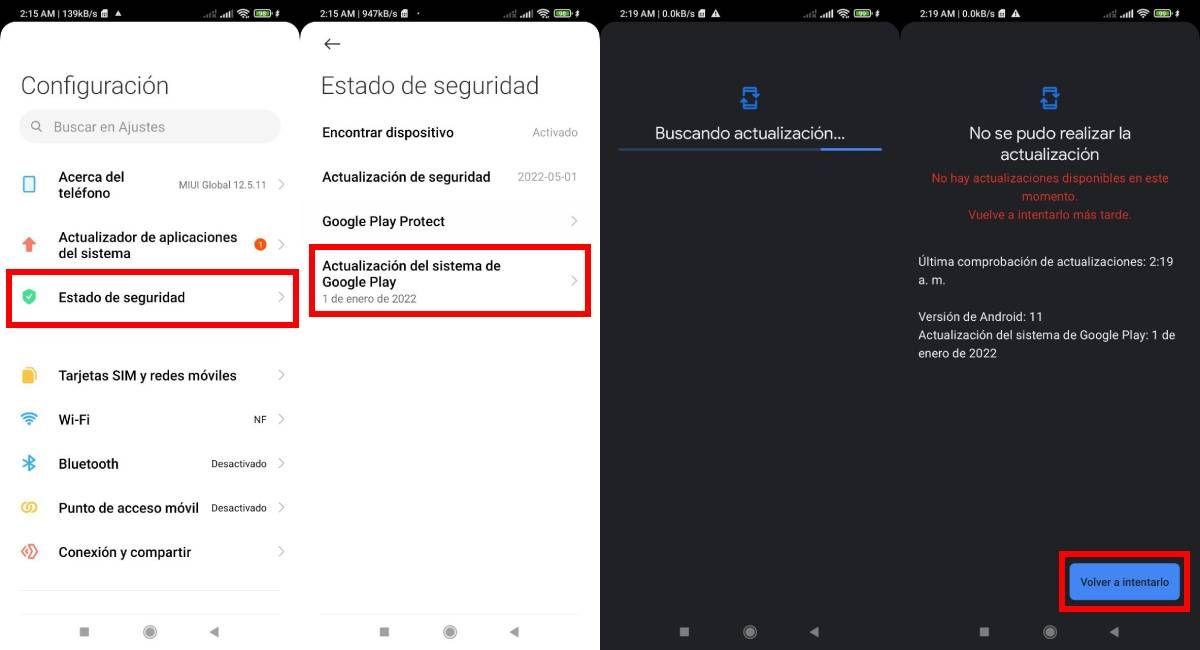
- Det är möjligt att felet efter påtvingad stängning av Google Play Butik är löst eller är nära relaterat till problem med att uppdatera den appen.
- Uppdatera Google Play-systemet genom att ange ” Inställningar ” och sedan välja ” Säkerhetsstatus ” (åtminstone för Xiaomi-enheter).
- I den nya menyn klicka där det står ” Systemuppdatering för Google Play ", efter detta kommer systemet att skicka dig till en laddningsskärm medan det söker efter uppdateringar. Om det finns en tillgänglig behöver du bara bekräfta nedladdningen.
Uppdatera Googles tjänster
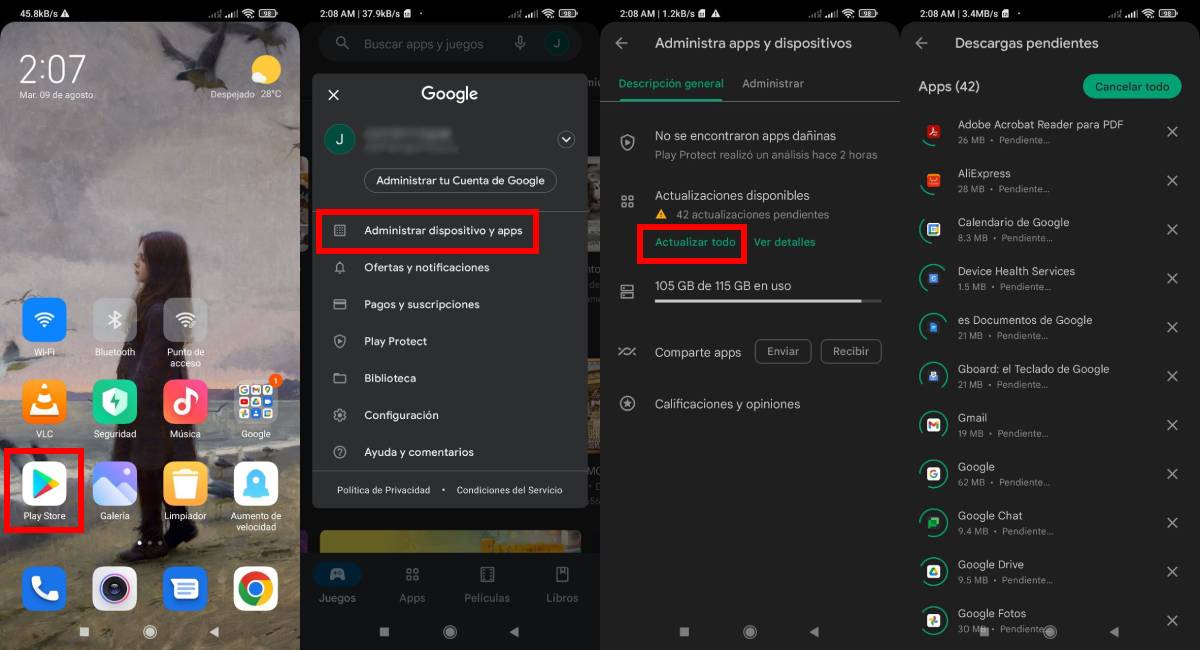
- Om du kan öppna appen Google Play Butik, men efter en kort tid stänger den , kan det vara ett fel i applikationens data.
- Försök att uppdatera resten av Googles tjänster, för att göra detta öppnar du nämnda applikation och sedan klicka på din användares ikon i skärmens övre högra hörn.
- En meny öppnas, välj alternativet som säger " Hantera enhet och appar ". Nya alternativ kommer att visas, klicka på det som säger " Uppdatera alla ".
Avinstallera den senaste uppdateringen från Google Play Butik
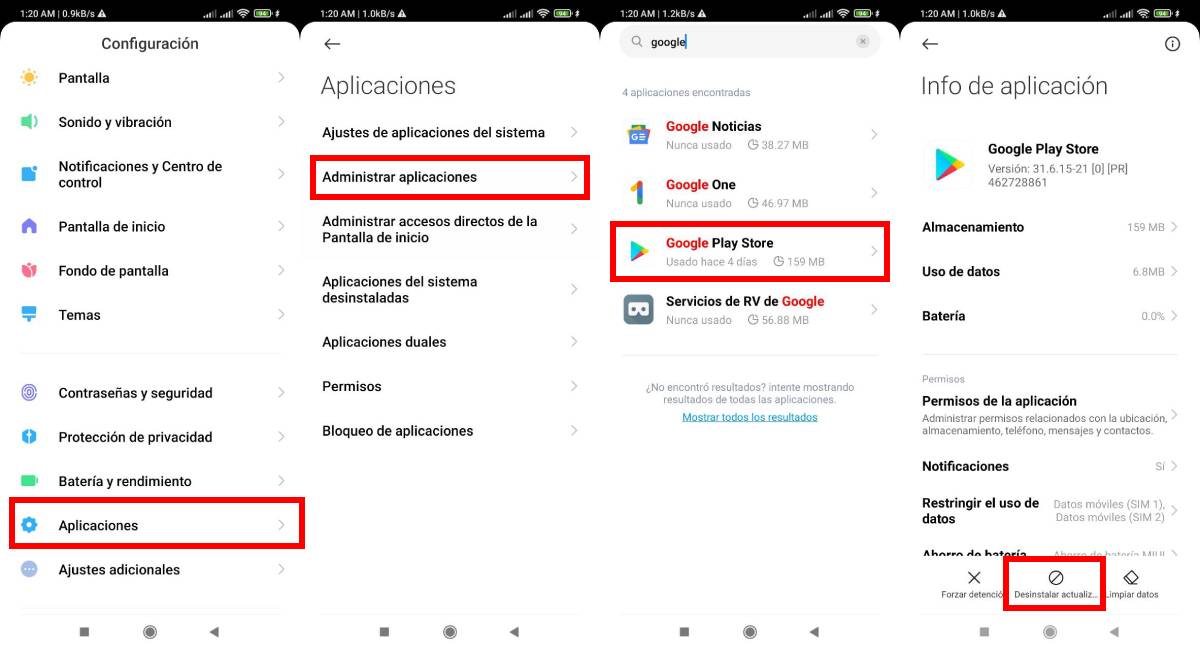
- Även om det är kontraintuitivt, finns det en chans att Google Play stoppade felet ett problem med den senaste uppdateringen (även mer om det bara dök upp).
- Du kan avinstallera uppdateringar av den och vilken annan app som helst från ” Inställningar ", leta efter" Applikationer ”-alternativet, leta sedan efter Google Play Butik från applikationshanteraren.
- Väl inne i programinformationsmenyn klickar du på knappen som säger " Avinstallera uppdateringar ".
Ändra datum och tid för din enhet
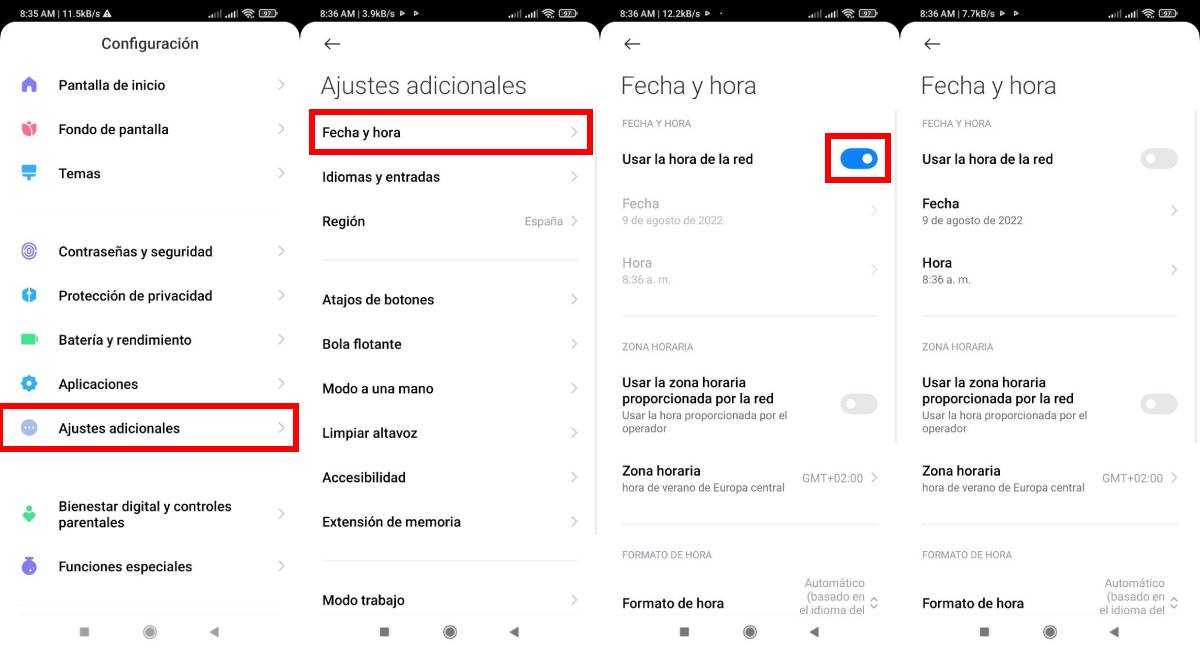
- Användningen av Googles nätverk och tjänster, inklusive Play Butik, är mycket känslig för tidsskillnaderna som din enhet kan markera med nätverket som den är ansluten till.
- På detta sätt se till att din enhet markerar rätt datum och tid, för att göra det går du bara till ” Inställningar ” och välj sedan ” Ytterligare inställningar ".
- Därifrån kan du ändra enhetens region, språk och datum och tid i motsvarande meny. Gå sedan till där det står " Datum och tid ” och avaktivera nätverkskonfigurationen till senare justera dessa data manuellt .
Använd ett annat mobil- eller Wi-Fi-nätverk
- Som vi nämnde ovan kan ett mycket långsamt internetnätverk ger dig alla slags fel med Google Play . Byt därför nätverket om det är tillgängligt.
- För att göra det kan du komma åt snabbåtkomstmenyn och avaktivera WiFi så att endast mobilnäten är aktiverade. Även därifrån du kan välja ett mobilnät bland dem som är tillgängliga för dig (om din enhet har mer än ett SIM-kort).
Ta bort ett Google-konto
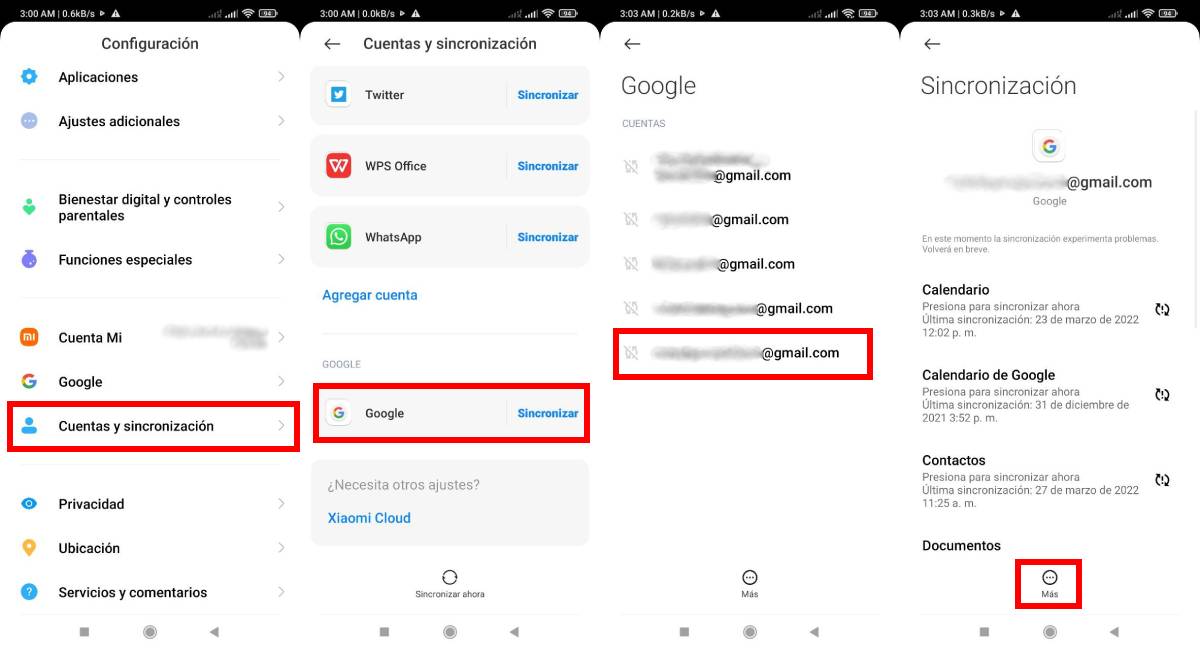
- Det kan vara så att du har ett Google-konto öppet med autentiseringsproblem och att detta är källan till fel i Google Play Butik.
- Lös det genom att ta bort kontot, för att göra det anger du ” Inställningar ", gå sedan nästan till botten av menyn och klicka där det står " Konton och synkronisering ".
- Klicka på Google-ikonen (den är sist) för att öppna en lista över öppna konton på din enhet. Leta där efter den som har autentiseringsproblem.
- Nu, i synkroniseringsalternativen för det kontot, klicka på " Snarare "-knappen och sedan på" Ta bort konto ". Avslutar jobbet genom att bekräfta valet.
Dessa är alla lösningar på de vanligaste felen som orsakar Google Play Butik för att stoppa . Och nu återstår bara för dig att berätta hur det fungerade för dig, men tänk framför allt på att här på Androidphoria hittar du alla typer av tutorials, till exempel dessa intressanta knep för att undvika ansträngda ögon eller hur du blockerar annonser i iOS-spel.